3 användbara Gmail-tips för bättre produktivitet och användning
Miscellanea / / February 11, 2022
Min postvärld har styrts av Gmail sedan introduktionen av gigabyte lagring. Med det sagt finns det alla möjliga möjligheter som jag älskade att dra nytta av med Gmail, för att göra mitt liv enklare och förbättra min tillförlitlighet. Här är tre av dessa hack som jag har funnit extremt användbara:
1. Skapa en vitlista med filter
Filter har varit en integrerad del av Gmail under en lång tid. Du kan dra nytta av deras möjligheter och snabbt skapa en vitlista, om Gmail har markerat några av dina viktiga e-postmeddelanden som skräppost. (vilket inte händer så ofta.. Gmails skräppostfilter är riktigt bra)
Navigera helt enkelt till toppen av din Gmail-sida och titta till höger om sökfältet. Du kommer att se en hyperlänk som säger Skapa ett filter.

Härifrån kan du helt enkelt ange domänen eller den specifika e-postadress du vill lägga till din vitlista in i fältet Från.

Välj sedan Skicka den aldrig till skräppost. Från och med nu kommer all e-post från domänen eller e-postadressen du precis angav aldrig att hamna i skräppostrutan, och du kan vara lugn med att veta att varje viktig post kommer till din inkorg.

2. Google Tasks
En överraskande mängd människor vet inte om eller använder inte Google Tasks. Det är en bra verktyg för att registrera dina nästa steg, eller påminna dig själv om vad du behöver göra senare. Från Gmails inkorg kan du enkelt navigera till vänster så hittar du Uppgifter listad höger under Kontakter.

Genom att klicka på länken Uppgifter öppnas automatiskt din lista med uppgifter att göra. Om du inte har en lista än kommer den att vara tom. Hur lägger du till något i din Google Tasks-lista? Du kan antingen använda + ikonen i det nedre högra hörnet av rutan i föregående skärmdump, eller så kan du göra det direkt från ett e-postmeddelande genom att gå till Mer och klickar Lägg till i uppgifter.
Här är en närmare titt på uppgiftslistan.
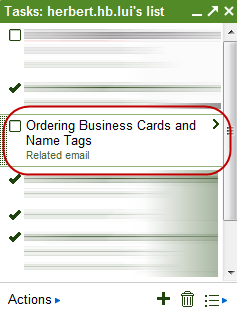
Om du har lagt till en uppgift via ett e-postmeddelande kan Google Tasks faktiskt omdirigera dig till e-postmeddelandet som du gjorde det från, bara för att fungera som en snabb kontextuell referens. Den här funktionen kan ibland vara dödlig! Det finns många andra funktioner i Google Tasks, till exempel möjligheten att skapa individuella listor för olika typer av uppgifter eller att skriva ut din att göra-lista.
3. Ändra ditt standardteckensnitt för skickade meddelanden i Gmail Labs
Trött på standardfonten Sans Serif? Jag fullkomligt älskar det, men många av mina vänner och kollegor är fruktansvärt uttråkade med det. Här är lösningen: återställ ditt standardteckensnitt genom att integrera Standardtextstil för Gmail. Först, navigera till inställningar genom att klicka på Redskap ikonen i det övre högra hörnet på din Gmail-skärm.
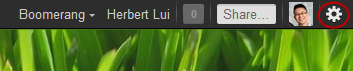
I fönstret Inställningar, navigera till Labs flik.

Scrolla ner och hitta Standardtextstil. Välj Gör det möjligt. Scrolla sedan till toppen och välj Spara ändringar.
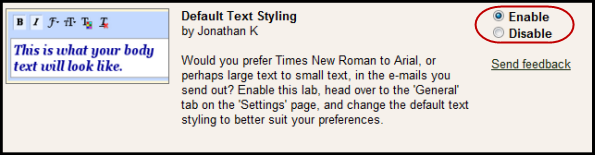
Ditt fönster borde ha uppdaterats till din Gmail-inkorg. Återigen, navigera till din inställningar fönster. Rulla ner och du ser att det finns en ny sektion för standardtextstil.

Ändra ditt teckensnitt som vanligt och klicka sedan Spara ändringar. Du kommer att ha ett nytt standardteckensnitt när du skickar dina meddelanden!
Med dessa tre tillägg till den redan robusta Gmail, kommer du att upptäcka att du utforskar nya horisonter för produktivitet och användning. Vi har tittat på tidigare Boomerang för Chrome eller Firefox, vilket gör att du kan fördröja sändningen av e-postmeddelanden. Du kommer aldrig att behöva uppleva den där alltför välbekanta känslan av förtvivlan över att inse att du precis hade stavat någons namn fel eller adresserat det till fel person. Använd dessa verktyg väl och ha kul! 🙂
Senast uppdaterad den 10 februari 2022
Ovanstående artikel kan innehålla affiliate-länkar som hjälper till att stödja Guiding Tech. Det påverkar dock inte vår redaktionella integritet. Innehållet förblir opartiskt och autentiskt.



